Dalam penulisan sebuah karya tulis/makalah/skripsi, energi Anda yang seharusnya 100% tercurah untuk content, terkadang harus dibagikan untuk hal-hal sepele seperti kesalahan penulisan kata atau kesalahan penulisan daftar isi. Sehingga mau tidak mau, waktu dan tenaga Anda terkadang habis terbuang pada kedua hal tersebut. Untuk itu, untuk membantu Anda mengurangi kerepotan Anda ketika melakukan penulisan karya tulis/makalah/skripsi, maka dibutuhkan otomatisasi hal-hal tersebut: perubahan pada sekecil apapaun pada contentmakalah/karya tulis/makalah akan secara otomatis mengubah daftar isi Anda. Berikut ini Tips mudah membuat Daftar Isi Otomatis pada Microsoft Word (MS Word): 1. Membuat Kerangka Tulisan Anda. Biasakan untuk selalu memulai penulisan dengan kerangka tulisan atau pokok pembahasan, seperti Pendahuluan, Latar Belakang, Tinjauan, Analisa, Kesimpulan dan sebagainya.
Maksimalkan pembuatan kerangka tulisan dalam Microsoft Word dengan cara: klik View->Outline. Tulislah pokok-pokok pembahasan tulisan Anda di sana, gunakan Tab untuk menuliskan sub bab dari pokok-pokok pembahasan tersebut (perubahanlevel).
span class="fullpost"
2. Melakukan Penulisan Content Tulisan Anda. Setelah kerangka tercipta, mulailah untuk menuangkan pemikiran awal Anda pada dokumen tersebut, sedemikian rupa sehingga tercipta alenia-alenia dari pokok pembahasan maupun sub-sub pembahasannya. Untuk memudahkan proses ini, Anda bisa merubah tampilan menjadi normal, dengan cara View->Print Layout. 3. Membuat Daftar Isi Otomatis. Tahap selanjutnya, yang merupakan tahap inti dari pembuatan daftar isi otomatis, adalah mengaitkan dokumen Anda di atas dengan daftar isi otomatis, dengan cara: 1) Arahkan cursor Anda pada bagian paling atas dokumen; 2) Klik Reference -> Table Of Content -> Automatic Table. Sehingga akan terbentuk daftar isi otomatis, terhadap content document Anda. Setiap kali Anda lakukan perubahan di content akan dengan otomatis merubah keterangan dan nomor halaman pada daftar isi.
4. Refresh Daftar Isi. Apabila Anda melakukan perubahan pada content namun belum merubah Daftar Isi Anda, maka yang perlu Anda lakukan adalah melakukan refresh document dengan cara:1) Klik Pada area daftar isi; 2) Klik Update Table Of Content; 3) Pilih Update Entire Table; 4) Pilih Ok. Maka daftar isi akan secara otomatis menyesuaikan perubahan pada dokumen Anda.
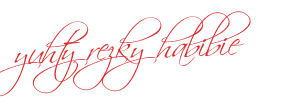 /span
/span













0 komentar
Posting Komentar